Annullamento del Check-Out amministrativo
Windchill consente agli amministratori di annullare il Check-Out degli oggetti nei workspace degli utenti. Questa operazione potrebbe essere necessaria se l'utente che ha eseguito il Check-Out non è disponibile o in grado di rimuovere il blocco nell'oggetto.
|
|
Questa feature è disponibile per gli utenti designati con il ruolo utente Responsabile di prodotto. Per ulteriori informazioni sui ruoli utente, fare riferimento all'argomento Ruoli amministratore e utente.
|
Per annullare il Check-Out di uno o più oggetti di un altro utente, procedere nel modo di seguito indicato.
1. Utilizzare uno dei metodi descritti di seguito.
◦ Annullare un Check-Out per un singolo oggetto dalla pagina Cartelle o Risultati della ricerca
Fare clic con il pulsante destro del mouse sull'oggetto e selezionare Annulla Check-Out dal menu delle azioni. L'azione è disponibile solo a livello di riga nelle pagine Cartelle e Risultati della ricerca. Assicurarsi che la casella di controllo per la riga sia deselezionata.
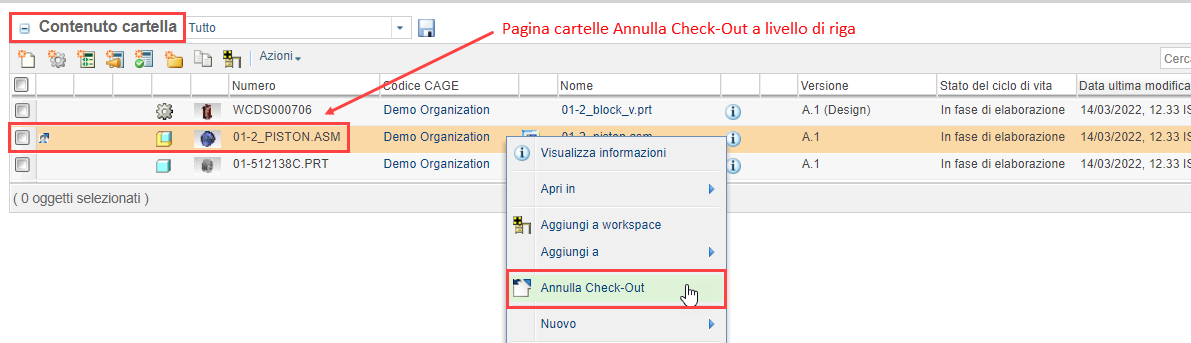
◦ Annullare un Check-Out per un singolo oggetto dalla pagina Informazioni
Fare clic sul menu Azioni e selezionare Annulla Check-Out.
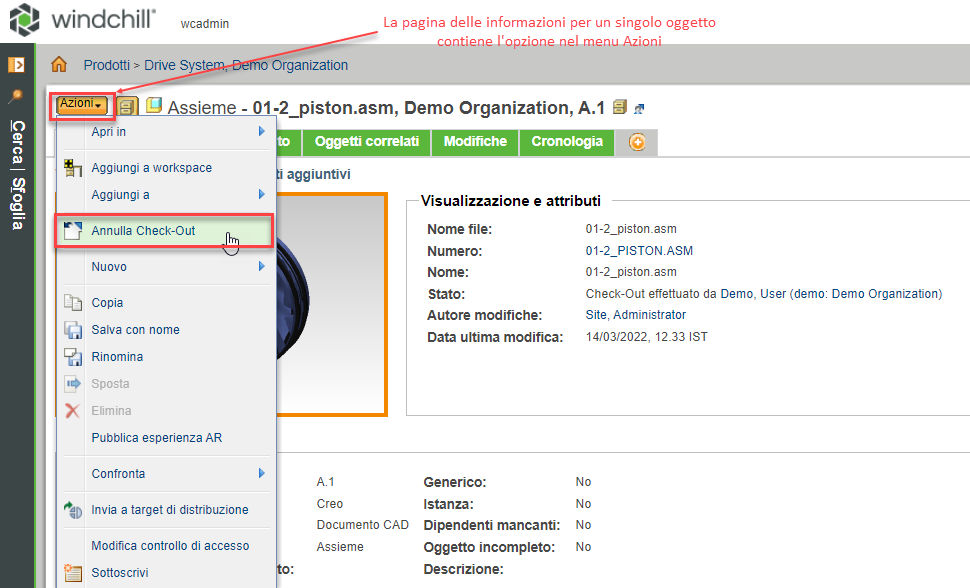
◦ Annullare il Check-Out per più oggetti
Selezionare il workspace dell'utente che ha effettuato il Check-Out degli oggetti. Selezionare gli oggetti desiderati, quindi nella Barra degli strumenti o nel menu File, fare clic su Annulla Check-Out.
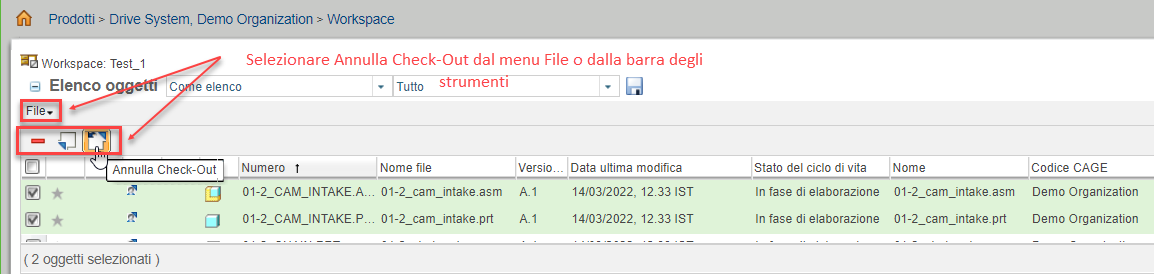
La pagina Annulla Check-Out (amministratore) mostra una tabella con gli oggetti inizialmente selezionati e tutti i dipendenti raccolti per default.

Per ulteriori informazioni sull'utilizzo delle tabelle, l'ordinamento, la personalizzazione delle viste e la ricerca di stringhe nella tabella, vedere Personalizzazione delle tabelle e Personalizzazione delle viste tabella in Windchill Help Center.
2. È possibile raccogliere, rimuovere, includere o escludere oggetti per l'azione Annulla Check-Out utilizzando la modalità avanzata dell'interfaccia utente di raccolta, che include opzioni per impostare una specifica di configurazione. La modalità di raccolta di base non è disponibile per questa azione. Per ulteriori informazioni, vedere Raccolta in modalità Avanzata.
3. Se lo si desidera, fare clic sull'icona Reimposta  per ripristinare in Elenco oggetti gli oggetti contenuti all'avvio dell'azione.
per ripristinare in Elenco oggetti gli oggetti contenuti all'avvio dell'azione.
4. Fare clic su OK.
Il Check-Out degli oggetti selezionati viene annullato.